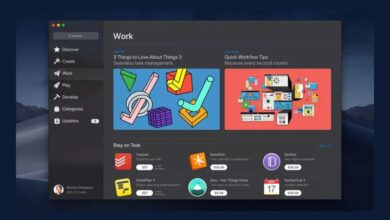Comment afficher et créer un album photo partagé sur mon iPhone
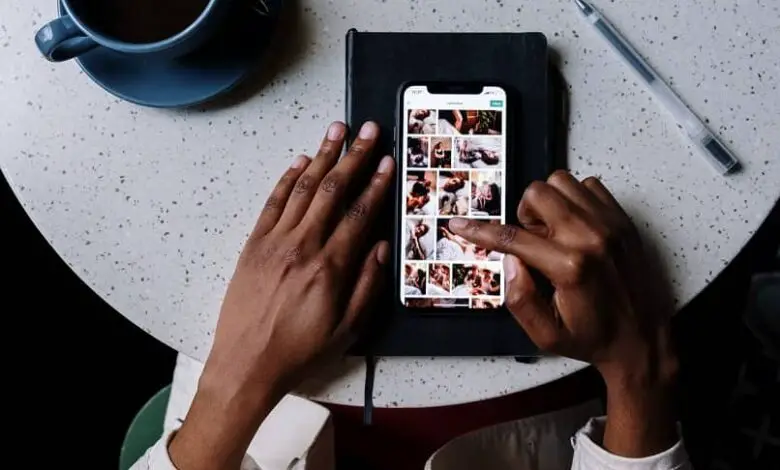
Voulez-vous voir et créer un album photo partagé sur votre iPhone? Eh bien, vous êtes au bon endroit. Ici, nous allons vous apprendre à le partager avec vos amis et votre famille en une étape simple. Mais avant de commencer, vous devez savoir si vous avez activé la fonction d’albums partagés.
- Vous devez d’abord vous rendre dans la configuration du téléphone iphone.
- Ensuite, vous devez appuyer sur votre nom.
- Puis appuyez sur iCloud
- Sélectionnez les photos.
- Sur cet écran, vous aurez la possibilité d’ activer les albums partagés.
Très bien, une fois que cela est fait, il ne vous reste plus qu’à revenir sur vos photos pour commencer à créer votre album photo partagé sur l’iphone, vous pouvez également avoir des albums photo avec d’autres applications comme shutterfly, avec lesquelles nous vous apprenons à les avoir.
Créez des photos partagées sur votre iPhone
Dans un premier temps, vous devez aller en haut à droite et cliquer sur sélectionner et choisir les photos que vous souhaitez dans votre album et les partager. Une fois l’étape précédente terminée, vous devez cliquer sur l’ icône de partage qui se trouve en bas à gauche. Maintenant, allez dans les albums partagés, dans cette étape, vous pouvez ajouter un commentaire sur vos photos.
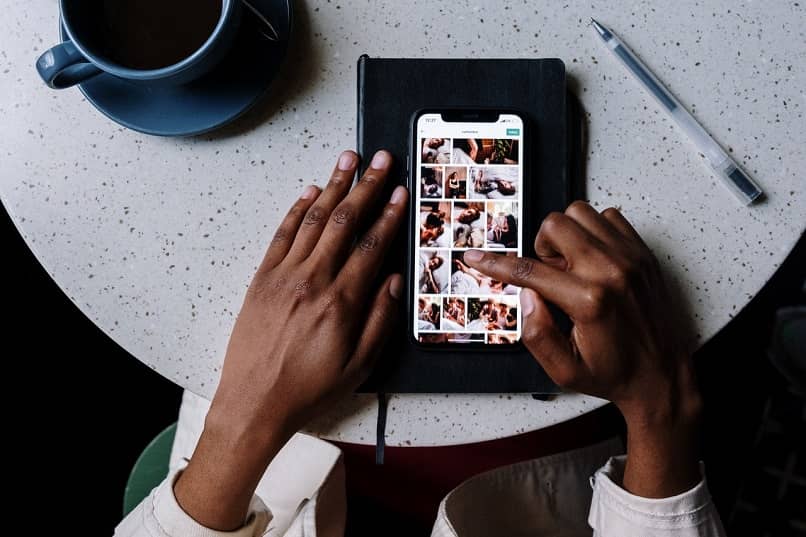
Cliquez ensuite sur l’album partagé, maintenant cliquez sur + mettez un nom à l’album et cliquez sur suivant. Vous aurez désormais la possibilité de choisir parmi vos contacts avec qui partager cet album par e-mail.
Appuyez sur suivant: Une fois que cela est fait, votre album sera prêt à être partagé , appuyez sur l’option correspondante et vous n’aurez plus qu’à appuyer sur Publier . Ceux qui ont accès à vos photos pourront les commenter, indiquer celles qui leur plaisent et ajouter les leurs.
Comment afficher vos photos partagées sur iPhone?
C’est très simple, il suffit de cliquer là où il est dit; pour toi. Pour voir les mises à jour dans le canal d’activité. Là, vous pouvez voir vos albums et ajouter de nouvelles photos si vous appuyez sur l’icône d’ajout. Vous pouvez également modifier l’accès à l’album si vous appuyez sur l’option Personnes. C’est très facile.
Saviez-vous que vous pouvez organiser vos photos iPhone avec iCloud?
Si vous pouvez y parvenir à partir de votre application mobile en quelques étapes, vous devez d’abord créer un nouvel album intelligent, car vous pouvez définir les conditions. Commencez par saisir le nom de votre album.
Maintenant, une fois que cela est fait, toutes les photos qui ne sont enregistrées dans aucun album apparaîtront automatiquement dans cet album. Vous devriez commencer par nettoyer ledit album et diriger chacune des photos à leur place et si vous ne voulez tout simplement pas de détermination, il vous suffit de le supprimer et c’est tout.
En outre, une autre fonction de l’application est que vous pouvez dériver certaines de vos photos comme favorites en en faisant votre propre album de photos uniquement préférées. Ceci est très utile lorsque vous avez des photos très similaires vous permettant de marquer celles que vous aimez le plus. Une fois que cela est fait, vous pouvez également trier vos albums par nom, année et type. De cette façon, vous avez une manière plus organisée de vos photos préférées.
Et si la mémoire de mon iPhone est pleine, que puis-je faire?
Pour connaître le niveau de stockage dont vous disposez, vous devez d’abord vous rendre dans les paramètres, puis dans le général. Vous y trouverez l’option de stockage iCloud , où le niveau de stockage de votre mobile et vos photos seront affichés.
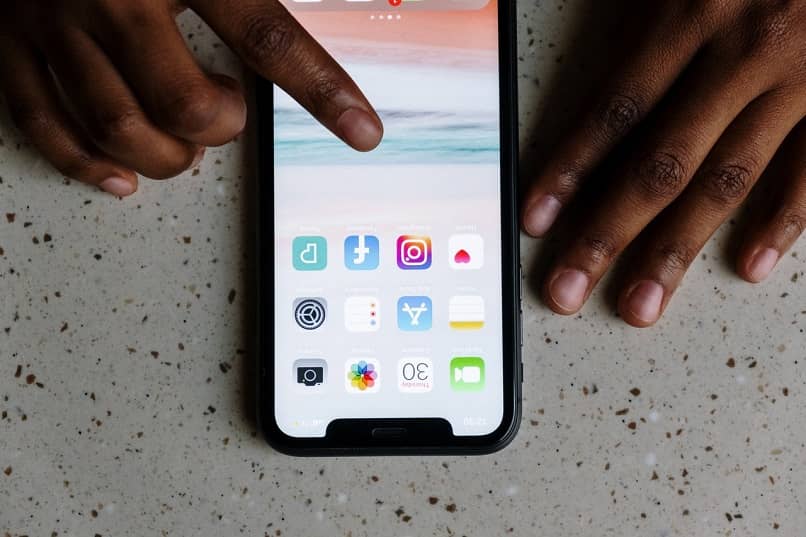
Maintenant, cliquez sur le bas où il est dit de gérer le stockage. Normalement, ce qui prend plus de place, ce sont les photos, nous vous recommandons donc de télécharger des photos Google et de les télécharger sur le cloud , ce qui vous permettra de garder vos photos en sécurité mais sans avoir autant d’espace sur votre appareil.
Nous espérons que les informations fournies aujourd’hui vous seront très utiles, où vous pourrez gérer vos photos et les partager avec vos proches et amis depuis votre iPhone. Cependant, si cela vous est impossible à cause de l’espace sur votre téléphone portable, nous vous apprenons également comment libérer cet espace sur votre mobile . N’oubliez pas de nous parler de votre expérience et de la partager avec vos proches.